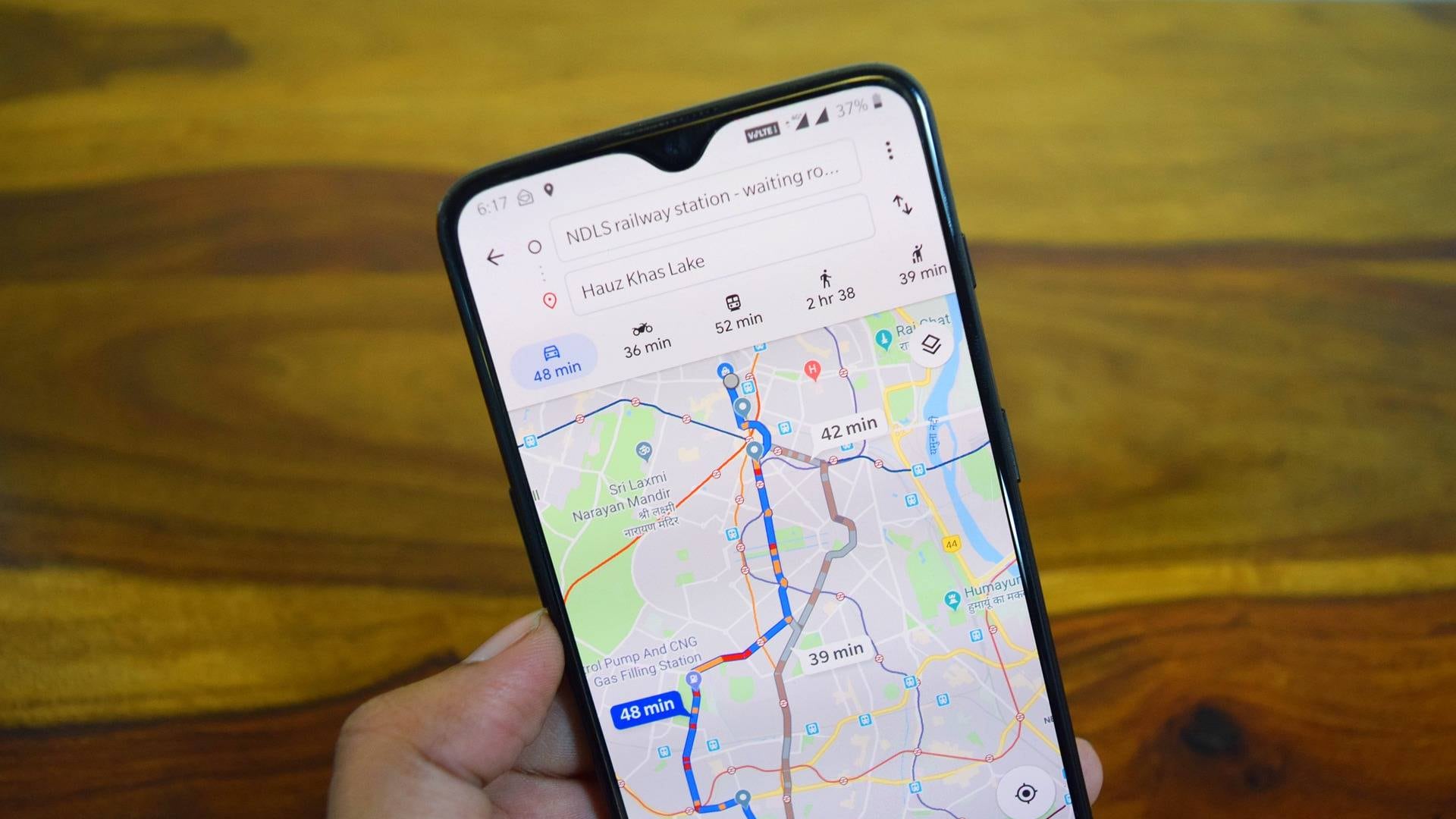Google Maps es la aplicación que más cambios implementó en los usuarios que frecuentaban a usar mapas en todo el mundo.
PUBLICIDAD
Sin embargo, esto no detuvo a la plataforma desarrollada por Google a optimizar sus funciones para ofrecer un mejor servicio del que ya les brinda a los usuarios.
Es por eso que a continuación conocerás cuál es el paso a paso para obtener una indicación para mejorar tu ruta hacia algún lugar.
Nota: este texto va dirigido a aquellos usuarios que quizás utilizan la aplicación para una sola función que es ver el mapa.
Obtener indicación de ruta en Google Maps
Desde su sitio de soporte, Google Maps señala lo siguiente:
Puedes obtener indicaciones para conducir, transporte público, caminar o andar en bicicleta en Google Maps. Cada vez que encuentres varias rutas, la mejor ruta a tu destino es azul. Otras rutas están en gris en el mapa.
Algunas direcciones en Google Maps están en versión beta y pueden tener disponibilidad limitada. Siempre tenga cuidado al usar las instrucciones en Google Maps, manténgase al tanto de su entorno en todo momento y tome los medios necesarios para garantizar la seguridad de usted y de los que lo rodean. En caso de duda, siga las normas de tráfico reales confirmando la señalización de la carretera o el camino en el que se encuentra al usar las indicaciones.
Paso a paso desde un dispositivo móvil Android
- En su teléfono o tableta Android, abra la aplicación Google Maps .
- Busca tu destino o tóquelo en el mapa.
- En la parte inferior, puntee en Indicaciones .
- Elija una de las siguientes opciones:
- ConducciónMotocicletaTránsitoAndantePaseosCiclismo
- Conducción
- Motocicleta
- Tránsito
- Andante
- Paseos
- Ciclismo
- Para obtener la lista de direcciones, toque la barra en la parte inferior que muestra el tiempo de viaje y la distancia.
- Para elegir otra ruta, tóquela en el mapa. Cada ruta muestra el tiempo de viaje estimado en el mapa.
Ordenador
- En su computadora, abra Google Maps.
- Haga clic en Indicaciones .
- Haga clic en puntos del mapa, escriba una dirección o agregue un nombre de lugar.
- Elija una de las siguientes opciones:
- ConducciónTránsitoCaminandoCiclismoVuelo
- Conducción
- Tránsito
- Caminando
- Ciclismo
- Vuelo
Agregar varios destinos
- En su computadora, abra Google Maps.
- Haga clic en Indicaciones .
- Agregue un punto de partida y un destino.
- A la izquierda, debajo de los Add destinos introducidos, haga clic en Agregar .
- Para agregar una parada, elija otro destino.
- Para continuar agregando paradas, repita los pasos 4 y 5.
- Haga clic en una ruta para obtener las instrucciones.